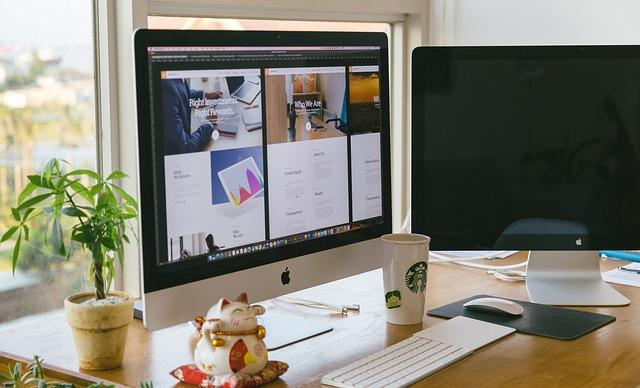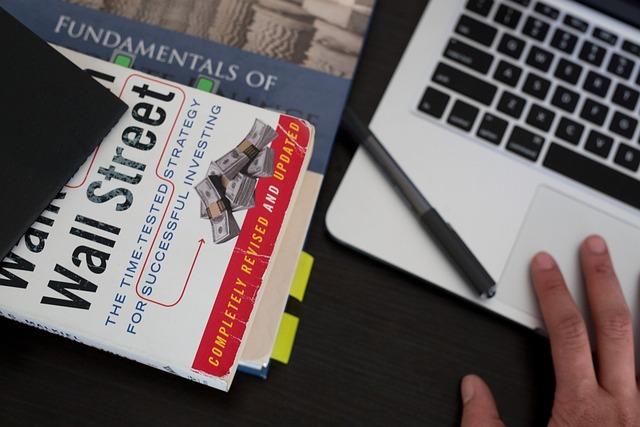在数字化时代,将纸质文件转换为电子文档已成为许多企业和个人日常工作的必需。这不仅便于存储、检索和分享,还能有效节省物理空间。那么,如何使用电脑扫描纸质文件呢本文将详细介绍电脑扫描纸质文件的步骤、注意事项以及一些实用的技巧。
一、扫描纸质文件的准备工作
1.准备一台扫描仪首先,确保你有一台可用的扫描仪。市面上有各种类型的扫描仪,如平板式、滚筒式等,根据实际需求选择合适的扫描仪。
2.连接扫描仪将扫描仪与电脑连接,并确保扫描仪的电源已经接通。如果是第一次使用,可能需要安装相应的驱动程序。
3.安装扫描软件根据扫描仪品牌和型号,安装对应的扫描软件。大部分扫描仪都会附带专用软件,也可以选择其他第三方扫描软件。
二、扫描纸质文件的步骤
1.打开扫描软件启动电脑上的扫描软件,通常在开始菜单或桌面快捷方式中可以找到。
2.设置扫描参数在软件界面中,根据需求设置扫描参数,如分辨率、色彩模式、文件格式等。分辨率越高,扫描出的文件越清晰,但文件大小也会相应增大。
3.放置纸质文件将纸质文件平整地放在扫描仪的玻璃板上,根据需要调整位置。确保文件边缘与扫描仪边缘平行,以避免扫描出的文件变形。
4.开始扫描点击扫描软件中的扫描按钮,扫描仪开始工作。扫描过程中,请保持扫描仪周围环境安静,避免产生震动。
5.保存文件扫描完成后,扫描软件会显示扫描结果。检查文件质量,确认无误后,选择合适的保存位置和文件格式,将文件保存到电脑上。
三、扫描纸质文件的注意事项
1.清洁扫描仪定期清洁扫描仪的玻璃板和镜头,以确保扫描出的文件清晰。
2.选择合适的扫描分辨率根据实际需求选择合适的扫描分辨率,避免过高的分辨率导致文件过大,影响存储和传输。
3.文件摆放确保纸质文件平整、干净,避免折叠、破损等问题。如有必要,可以使用透明胶带修复破损的文件。
4.扫描速度扫描速度并非越快越好,过快的扫描速度可能导致文件质量下降。根据实际需求调整扫描速度。
四、提高扫描纸质文件的效率
1.批量扫描对于大量纸质文件,可以使用批量扫描功能,提高工作效率。
2.自动命名设置自动命名规则,便于管理扫描后的文件。
3.文件压缩使用文件压缩工具,减小扫描文件的体积,便于存储和传输。
4.云存储将扫描后的文件上传到云存储平台,实现随时随地的访问和共享。
总之,掌握电脑扫描纸质文件的技巧,可以帮助我们更好地管理和利用纸质文件。通过本文的介绍,相信你已经了解了电脑扫描纸质文件的基本步骤和注意事项。在实际操作过程中,不断积累经验,提高扫描效率,为工作和生活带来更多便利。